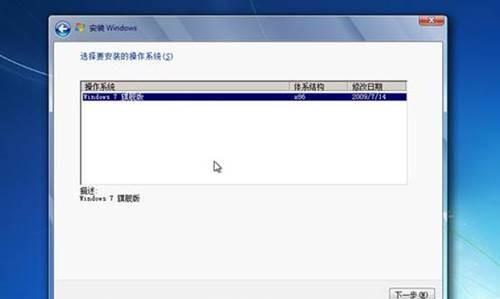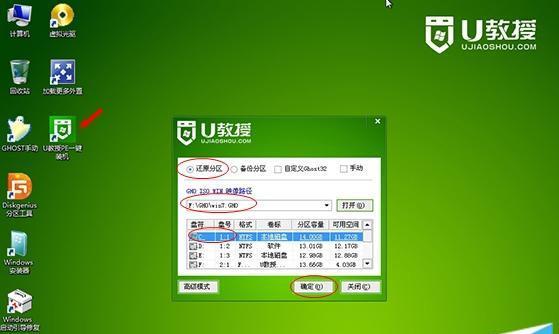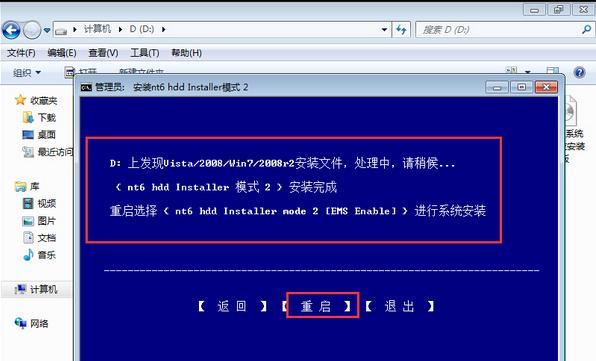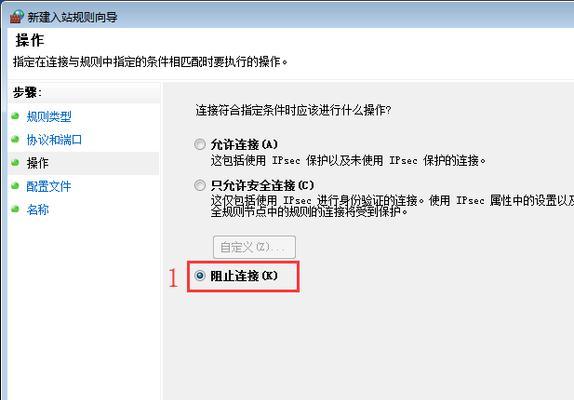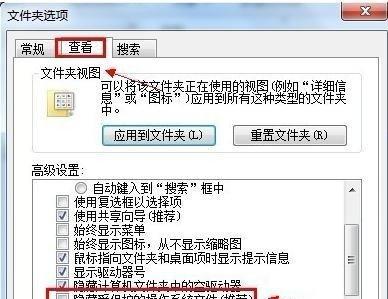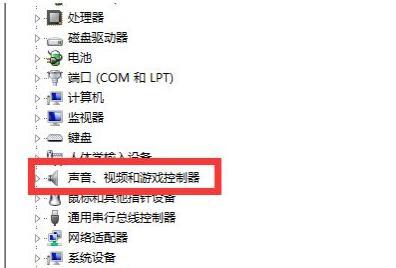重新安装Windows7操作系统是一个常见的任务,不仅可以解决系统出现的问题,还可以使电脑恢复到出厂设置。本文将为您提供一个详细的教程,逐步指导您如何重装Windows7系统,并分享一些注意事项和技巧。
备份重要数据和文件
在开始重新安装Windows7之前,最重要的一步是备份您的重要数据和文件,以免在安装过程中丢失。您可以将这些文件复制到外部硬盘、U盘或云存储服务中。
准备安装媒体
您需要准备一张Windows7安装光盘或一个可启动的U盘来进行系统安装。确保您拥有合法的Windows7授权证书,以确保合法性和正版性。
检查系统硬件要求
在开始安装之前,检查您的电脑是否满足Windows7的硬件要求。这包括处理器、内存、硬盘空间等方面。如果您的电脑配置不符合要求,可能会导致安装过程中出现问题。
设置启动顺序
将您的计算机设置为从光盘或U盘启动,以便进行Windows7系统安装。您可以在BIOS设置中找到启动选项,并将光盘驱动器或U盘设为首选启动设备。
进入安装界面
重启计算机后,系统会引导您进入Windows7安装界面。按照提示选择合适的语言和区域设置,并单击“下一步”按钮。
接受许可协议
阅读并接受Windows7的许可协议,然后单击“下一步”继续安装过程。请务必仔细阅读许可协议,确保您理解其中的条款。
选择安装类型
在安装类型选择界面上,选择“自定义(高级)”选项。这将允许您对硬盘进行分区和格式化,以及选择要安装的位置。
分区和格式化硬盘
在分区和格式化界面上,您可以选择删除现有分区、创建新分区或调整分区大小。请确保仔细操作,并备份您的数据。然后选择一个空白分区作为Windows7的安装目标。
开始安装
在安装目标确定后,单击“下一步”按钮开始安装过程。此时,Windows7将自动将文件复制到您的硬盘上,并进行系统配置。
等待安装完成
安装过程可能需要一些时间,请耐心等待直到安装完成。计算机会在安装过程中自动重启几次。
设置用户名和密码
在安装完成后,您需要为您的Windows7系统设置用户名和密码。请确保密码强度足够,并记住这些信息以备将来登录使用。
更新和驱动程序
在成功登录到Windows7系统后,立即进行系统更新并安装最新的驱动程序。这将确保您的系统拥有最新的补丁和功能。
恢复数据和文件
在完成系统安装后,您可以通过将备份的数据和文件复制回计算机来恢复您的个人信息。确保您按照之前备份的位置将文件粘贴到正确的目录。
重新安装常用软件
随着系统重装,您需要重新安装和配置您所需的软件程序。请确保从官方网站下载软件,并仔细遵循安装指南。
重新安装Windows7系统可能会花费一些时间和精力,但这也是解决系统问题和提升电脑性能的有效方法。通过遵循本文提供的详细指南和技巧,您将能够顺利重装Windows7系统,并重新开始使用您的计算机。记住备份重要数据和文件的重要性,并在安装过程中仔细操作,以避免不必要的问题。